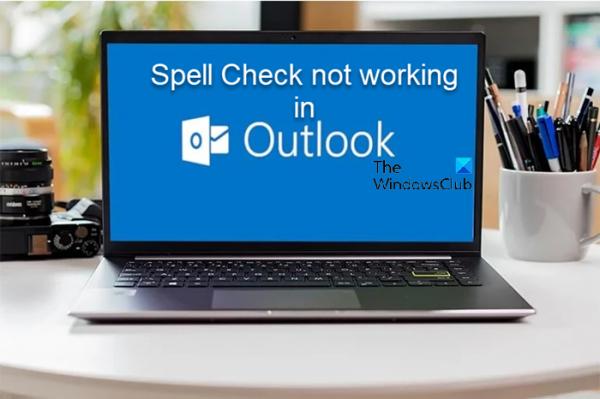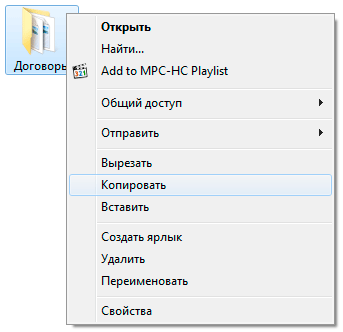Некоторые пользователи ПК сообщают, что заметили, что проверка орфографии не работает в Outlook на их компьютерах с Windows 11 или Windows 10. Этот пост предлагает рабочие исправления для решения проблемы.
Вы можете столкнуться с этой проблемой по одной из следующих причин:
- Функция автоматического правописания и грамматики отключена.
- Неправильный язык.
- Поврежденный патч или установка Outlook.
- Версия Outlook устарела.
- Ожидается обновление для Outlook.
- Любые другие сторонние надстройки остановили работу средства проверки грамматики.
- Вредоносные атаки
Проверка орфографии не работает в Outlook
Если Проверка орфографии не работает в Outlook на вашем ПК с Windows 11/10, то следующие предложения, которые мы изложили ниже в произвольном порядке, должны помочь вам решить проблему в вашей системе.
Программы для Windows, мобильные приложения, игры — ВСЁ БЕСПЛАТНО, в нашем закрытом телеграмм канале — Подписывайтесь:)
- Перезапустите Outlook
- Установить автоматическую проверку Outlook
- Изменить язык по умолчанию в Outlook
- Запустить проверку орфографии вручную
- Отключить игнорирование сообщений
- Восстановить Outlook
Давайте посмотрим на эти предложения в деталях. Перезапускайте Outlook после каждого шага по устранению неполадок, чтобы убедиться, что все изменения применены.
1) Перезапустите Outlook
Если проверка орфографии не работает в Outlook, вы можете перезапустить Outlook и посмотреть, поможет ли это.
2) Установите автоматическую проверку Outlook
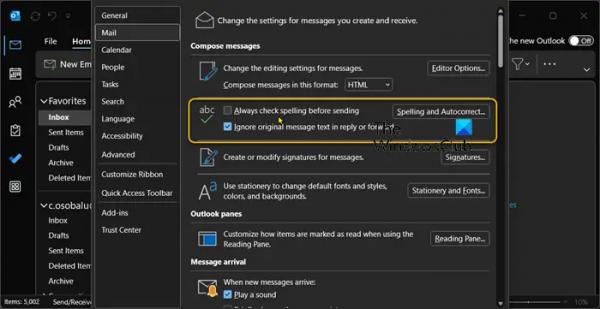
Убедитесь, что Outlook настроен на проверку правописания каждый раз, когда вы отправляете сообщение электронной почты, выполнив следующие действия:
- Выберите «Файл» > «Параметры» > «Почта».
- В разделе Составление сообщений установите флажок Всегда проверять орфографию перед отправкой.
Вы также можете установить или снять флажок Игнорировать текст исходного сообщения в ответе или пересылке, чтобы в этих случаях не помечались орфография и грамматика. Если вы выберете эту автоматическую функцию, она будет запускаться, когда вы выбираете «Отправить» для каждого сообщения.
3) Изменить язык по умолчанию в Outlook
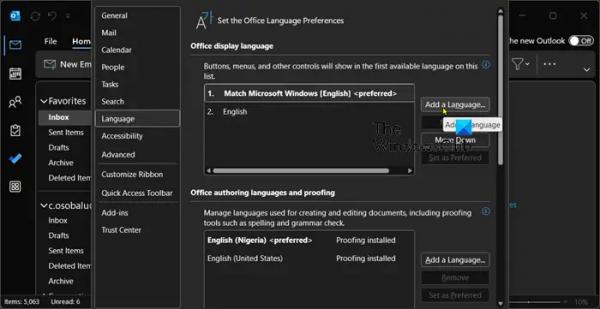
Языковая разница может создать впечатление, что проверка орфографии не работает должным образом. Вы можете перепроверить, какой язык установлен в Outlook, так как он использует MS Word для письма. Например, многие термины пишутся по-разному в американском английском и британском английском.
Чтобы выполнить эту задачу, щелкните Файл > Параметры > Язык.
Мы надеемся, что это поможет!
Читать дальше: Как ограничить проверку орфографии основным словарем в Word или Outlook
Почему у меня не работает проверка орфографии?
Если проверка орфографии в Microsoft Word не работает, убедитесь, что в разделе «Параметры» выбран правильный язык. Кроме того, проверьте, включена ли функция «Проверять орфографию при вводе» и есть ли в выбранном документе исключение для проверки орфографии.
Читайте: как отключить проверку орфографии в Office 365
Как добавить автозамену в Outlook?
Чтобы добавить запись в список автозамены, выполните следующие действия:
- Перейдите на вкладку Автозамена.
- Выберите знак + в левом нижнем углу диалогового окна и введите слово или фразу, которые вы часто пишете с ошибками, в столбце «Заменить».
- В столбце С введите правильное написание слова.
- Нажмите Ввод.